Sammanfattning: När du byter från en Samsung/iPhone till den nya Google Pixel 8/pro är det viktigt att säkerställa en smidig överföringsprocess. Den här guiden hjälper dig att sömlöst överföra dina värdefulla data till din nya telefon, så att du kan fortsätta utan avbrott.

När vi lever i en tid då teknik spelar en stor roll i våra liv är vår digitala data viktigare än någonsin. Om du byter från en Samsung/iPhone-telefon till den nya Google Pixel 8/pro, är det avgörande att se till att all din värdefulla data kommer med dig. Den här guiden tar dig igenom de bästa metoderna för en sömlös dataöverföring så att du kan börja använda din nya telefon utan att missa ett slag.
Artikel riktlinjer
- Inse vikten av smidig dataöverföring
- Samla förnödenheter före flytt
- Del 1: Överför data från Samsung/iPhone till Google Pixel 8 med mobilöverföring
- Del 2: Flytta Samsung/iPhone-data till Pixel 8 via Google Drive Backup
- Del 3: Migrera data till pixel 8 med Google Account Sync
- Del 4: Synkronisera Samsung/iPhone-data till Pixel med kabeldataöverföring
Inse vikten av smidig dataöverföring
Dataöverföring är en avgörande del av utrustningsbytesprocessen. Det inkluderar att migrera dina personliga data, såsom kontakter, meddelanden, foton och appar, från din gamla enhet till din nya enhet. Utmaningen är inte bara själva överföringen, utan att slutföra den utan att förlora data eller offra integritet. Låt oss utforska hur man uppnår detta på det perfekta sättet. I den moderna eran av snabba tekniska framsteg har byte av utrustning blivit en del av vårt dagliga liv. Vid byte av ny utrustning är dataöverföring ett problem som inte kan ignoreras.
Samla förnödenheter före flytt
Innan man fortsätter med migreringen finns det några förberedelser som måste slutföras. Se först till att båda enheterna är fulladdade och att deras data har säkerhetskopierats. För det andra, anslut din enhet till ett tillförlitligt Wi-Fi-nätverk för att undvika onödiga störningar under migreringsprocessen. Dessutom rekommenderas det att du stänger av din telefons flygplansläge innan du migrerar, eftersom flygplansläget kan göra att data går förlorade under överföringsprocessen. Slutligen, om möjligt, rekommenderas det att slå på datorns brandvägg under migreringsprocessen för ökad säkerhet.
Del 1: Överför data från Samsung/iPhone till Google Pixel 8 med mobilöverföring
Lokala överföringsalternativ kan vara begränsade i datatäckning, i sådana fall kan Mobile Transfer , en programvara från tredje part, tillhandahålla en omfattande och effektiv dataöverföringslösning för olika filtyper inklusive text, bilder, ljud, video, etc. Den erbjuder också ytterligare funktioner som automatisk säkerhetskopiering, filkryptering och överföringshastighetskontroll för säker dataöverföring.
Följ nästa guider för att flytta data till pixel 8:
Steg 1: Börja med att ladda ner och installera Mobile Transfer på din dator. När det är installerat öppnar du programmet.

Steg 2: Anslut sedan både din Samsung/iPhone och Pixel 8 till datorn med USB-kablar.
Steg 3: Inom Mobile Transfer-applikationen, navigera till modulen "Phone Transfer". Därifrån väljer du källenheten (Samsung) och målenheten (Pixel).

Steg 4: Efter att ha valt enheterna kan du ange vilken data du vill överföra, såsom kontakter, meddelanden, foton och mer. När du har gjort dina val klickar du bara på "Start"-knappen för att starta överföringsprocessen.

Relaterat: Återställ förlorad data på Google Pixel
Del 2: Flytta Samsung/iPhone-data till Pixel 8 via Google Drive Backup
Google Drive tillhandahåller en stark säkerhetskopieringslösning för Samsung-enheter. Genom att lagra din Samsung-data i molnet kan du enkelt återställa den på din Pixel 8-enhet. Säkerhetskopiera bara din Samsung-data till Google Drive och synkronisera den med din Pixel med ditt Google-konto för att säkerställa att dina viktiga filer alltid är skyddade och tillgängliga, även i händelse av oavsiktlig radering eller dataförlust. Google Drive erbjuder ett säkert och säkert sätt att lagra din Samsung-data.
Steg för att överföra data med mobilöverföring:
- Först, på din Samsung-enhet, navigera till Inställningar, tryck sedan på "Konton och säkerhetskopiering" och välj "Säkerhetskopiera och återställ."
- Välj sedan "Säkerhetskopiera data" och välj de specifika objekt du vill säkerhetskopiera och tryck sedan på "Säkerhetskopiera" för att starta processen.
- Logga nu in på ditt Google-konto på din Pixel-telefon.
- Under installationsprocessen väljer du "Återställ från säkerhetskopia" och väljer relevant säkerhetskopia för att återställa dina data till din Pixel-enhet.
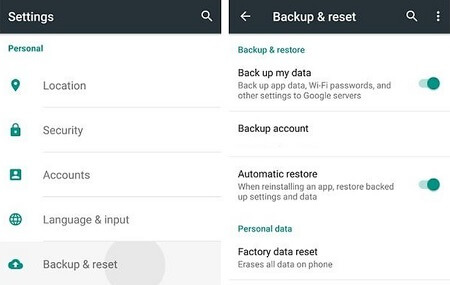
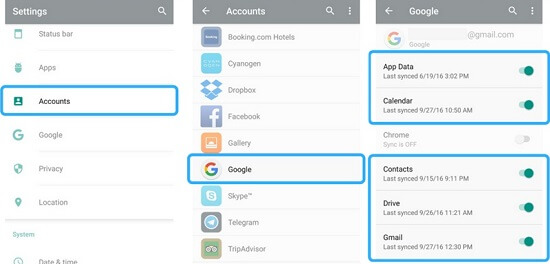
Del 3: Migrera data till pixel 8 med Google Account Sync
Använd synkroniseringsfunktionen på ditt Google-konto för att enkelt synkronisera kontakter, kalenderhändelser och annan data. Google-konton erbjuder bekväm och praktisk synkronisering av data mellan enheter med bara några få klick, vilket säkerställer enkel åtkomst och uppdateringar utan oro för dataförlust eller dubbelarbete. Följaktligen har Google-konton blivit avgörande för datasynkronisering i både personliga och professionella miljöer.
- Navigera till Inställningar på din Samsung-enhet, tryck sedan på "Konton" och välj "Google".
- Välj det specifika Google-konto du vill synkronisera och justera växlarna för olika datatyper som kontakter, kalender och mer.
- På din Pixel-enhet loggar du in på samma Google-konto och aktiverar synkroniseringsalternativet för att säkerställa att din data synkroniseras mellan enheter.
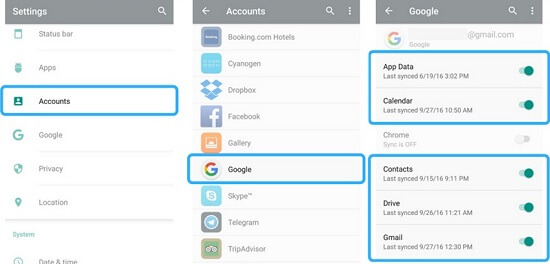
Del 4: Synkronisera Samsung/iPhone-data till Pixel med kabeldataöverföring
För direkt, säker och snabb dataöverföring, använd en USB-kabel och Quick Switch-adaptern som medföljer din Pixel 8-telefon. Denna metod garanterar en pålitlig anslutning och undviker potentiella sårbarheter i samband med Wi-Fi. Quick Switch-adaptern underlättar sömlös växling mellan enheter, vilket säkerställer effektiv och avbrottsfri dataöverföring.
Steg för att överföra data till pixel 8 med kabeldataöverföring:
- Länka de två telefonerna med Quick Switch Adapter och USB-kabel, upprätta en fysisk anslutning för dataöverföring.
- På din Pixel 8 följer du steg-för-steg-instruktionerna på skärmen för att initiera överföringsprocessen, som guidar dig genom de nödvändiga stegen.
- Välj de specifika datatyperna du vill överföra och påbörja överföringsprocessen för att börja flytta din valda data.
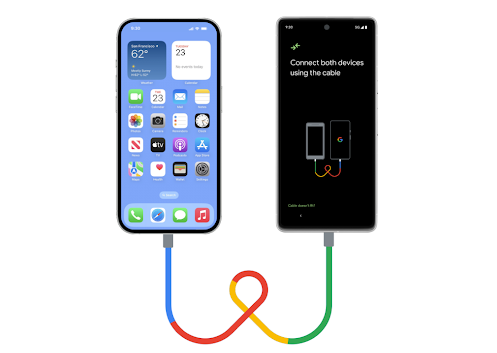
Slutsats
Att överföra ditt digitala liv från en Samsung/iPhone till en Google Pixel 8 kan vara enkelt och bekymmersfritt. Med dessa strategier i åtanke kan du välja en överföringsmetod som passar dina preferenser, vilket säkerställer en sömlös övergång till din nya enhet. Genom att anamma dessa metoder kan du njuta av din nya Google Pixel med all din viktiga data lättillgänglig, sömlöst överförd från din gamla Samsung- eller iPhone-enhet.





